Jak ovládat fotoaparát iPhone pomocí Apple Watch

Apple, výrobce chytrých telefonů, chytrých hodinek a dalších gadgetů, nepřestává své zákazníky udivovat. Takže například pro mnoho uživatelů iPhonů a Apple Watch se určitým objevem stala skutečnost, že pomocí hodinek lze na dálku ovládat natáčení fotek nebo videí. K tomu stačí použít speciální aplikaci „Camera“ pro Apple Watch.

Kdy používat Apple Watch k ovládání iPhonu
Jsou situace, kdy k pořízení dobré fotografie nestačí jednoduše natáhnout ruku s chytrým telefonem. Zvláště pokud má být v kádru mnoho lidí. Samozřejmě můžete iPhone postavit na stativ nebo jen rovnou plochu, udělat potřebné přípravy, spustit časovač na fotoaparátu a počkat, až „vyletí ptáček “. Ale za tímto účelem bude muset někdo provést všechny tyto manipulace, pak se pokusit dostat na své místo a zaujmout správnou pózu. Nebo požádat cizí lidi o focení. Současně bude fotografování prováděno pouze na zadním fotoaparátu a obrazovka smartphonu nebude pro pózující osoby viditelná. To vytváří určité nepříjemnosti.
Řešením tohoto problému je ovládání fotoaparátu iPhonu pomocí Apple Watch.
Jak fotit s Apple Watch
Chcete-li hodinky používat jako ovládací zařízení a pořizovat fotografie fotoaparátem iPhone, musíte být ve vzdálenosti do 10 m (33 stop). Toto je řada technologie Bluetooth, díky které se provádí přenos signálu a dat mezi gadgety.
Poté musíte provést následující:
- Spusťte aplikaci Fotoaparát na Apple Watch. To lze provést stisknutím tlačítka korunky na bočním panelu nebo pomocí hlasového ovládání. Příkaz „Vyfotit“ to asistentce Siri umožní během několika sekund.
- Při zaostření na obraz na Apple Watch a jeho použití jako hledáčku je nutné iPhone správně exponovat, zvolit nejvhodnější umístění smartphonu – vertikální nebo horizontální.
- Spusťte nastavení automatické expozice dotykem konkrétní oblasti na obrazovce Apple Watch. Je třeba si uvědomit, že fotoaparát bude zaostřen na vybranou oblast a ostatní objekty budou rozmazané.
- Klikněte na tlačítko a vyfoťte. Je třeba si uvědomit, že ve výchozím nastavení se závěrka spustí až po třech sekundách. Proto, abyste získali vysoce kvalitní snímky najednou, stojí za to se chvíli nehýbat.
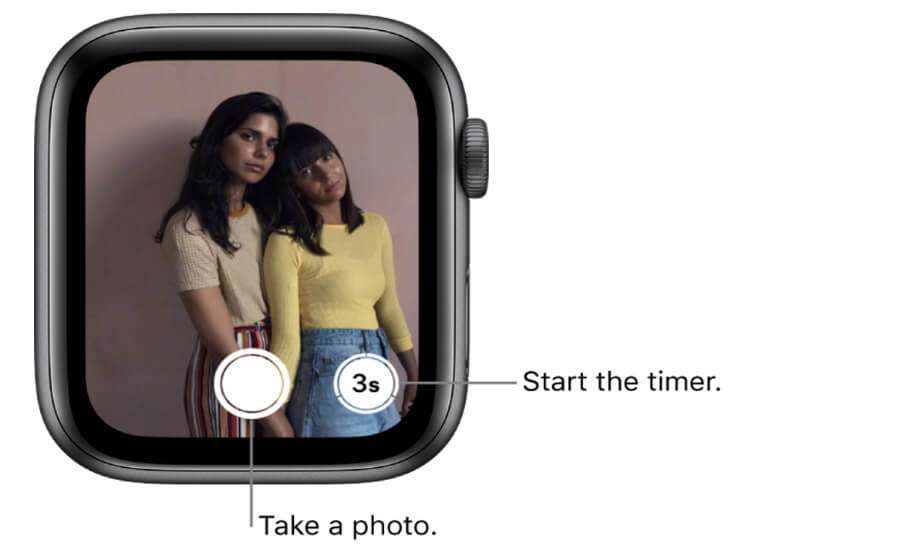
Jak upravit parametry
Úprava nastavení fotoaparátu se provádí stisknutím tlačítka se třemi tečkami na Apple Watch. Nachází se v pravém dolním rohu.
V menu je možné nejen vypnout časovač u fotky, ale také zvolit fotoaparát (přední nebo zadní), kterým bude snímek pořízen. Můžete si také vybrat možnost, jako je „živá fotka“, která vám umožní vytvářet vtipné fotografie. K tomu je potřeba aktivovat funkci Live Photo.
V nastavení si také můžete vybrat jeden z režimů fotografování:
- čtverec (pro fotografie pro Instagram);
- portrétní režim (silně rozmazané pozadí);
- Zpomalený režim:
- Časosběrný režim.
Tlačítko, které umožňuje přepnout režim záznamu fotografií a videa, je k dispozici i po kliknutí na nabídku „Nastavení“.
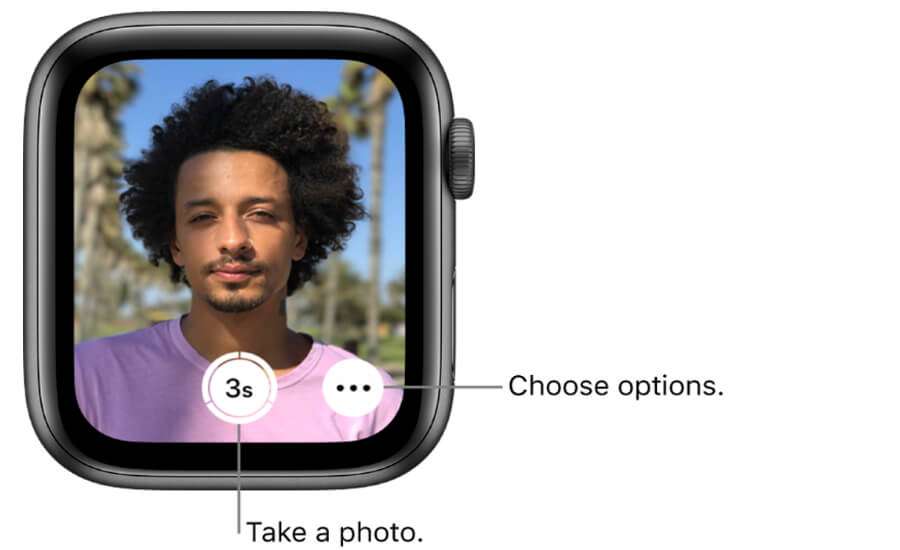
Jak prohlížet fotografie
Výsledné fotografie lze prohlížet jak na obrazovce Apple Watch, tak na iPhonu. V obou případech bude nutné spustit aplikaci „Fotografie“. Má řadu funkcí:
- Chcete-li zobrazit fotografie, klikněte na miniaturu v levém dolním rohu.
- Chcete-li zobrazit všechny fotografie, musíte po dotykové obrazovce přejet prstem doleva nebo doprava.
- Chcete-li fotografii zvětšit nebo zmenšit, musíte otočit korunkou Digital Crown.
- Můžete přesunout fotografii se změněným měřítkem.
- Obrazovku můžete vyplnit dvojitým klepnutím na fotografii.
- Klepnutím na obrazovku zobrazíte tlačítko Zavřít. Totéž je třeba udělat pro skrytí nebo zobrazení počítadla snímků.
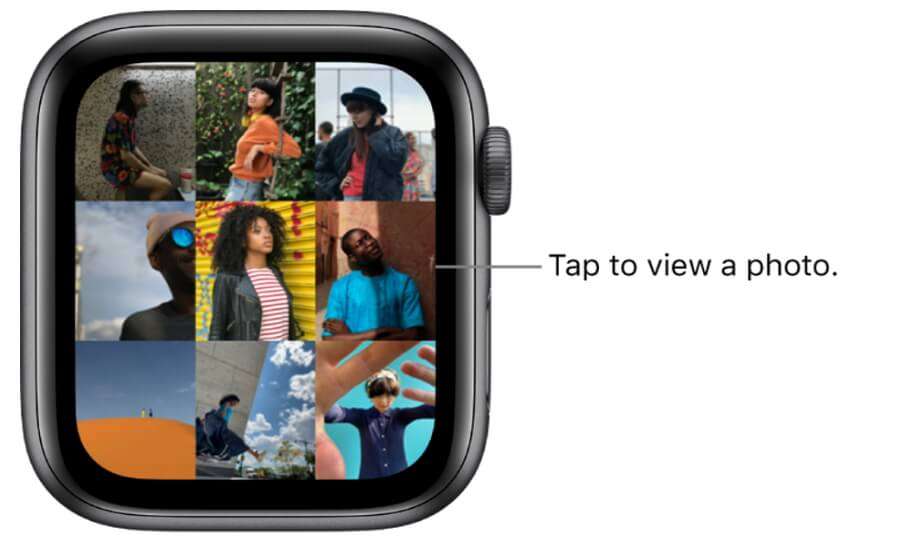
Jak ovládat blesk
Pro vzdálené zapnutí nebo vypnutí blesku na iPhonu stačí vstoupit do aplikace „Camera“ na Apple Watch, přejít do sekce skryté za třemi tečkami a vybrat si.
Jak pořizovat vysoce kvalitní fotografie
Aby fotky pořízené iPhonem měly dobrou nástavbu a byly kvalitní, Apple vybavil fotoaparát funkcí HDR.
Technologie HDR (High Dynamic Range) umožňuje dosáhnout maximální kvality fotografií tím, že v okamžiku fotografování pořídíte ne jeden, ale několik snímků za sebou. Pro každý z nich platí jiné nastavení, včetně expozice. Speciální vestavěný program spojuje všechny tyto fotografie do jedné. Tímto způsobem se získá nejpodrobnější a nejjasnější fotografie, která se vyznačuje čistotou obrazu.
Tato možnost je k dispozici pouze pro zadní fotoaparát na většině modelů iPhone. Touto funkcí je však vybavena i přední FaceTime kamera u modelu iPhone 5s a všech následujících verzí.
Chcete-li povolit nebo zakázat technologii HDR, potřebujete:
- přejděte do aplikace „Camera“ na Apple Watch;
- stisknutím tří teček opustíte nabídku nastavení;
- vyberte vhodný režim.
Výhody použití Apple Watch jako ovládacího panelu
Pohodlí jakéhokoli dálkového ovládání je nepopiratelné. A v případě ovládání fotoaparátu iPhonu na dálku pomocí Apple Watch se to jeví jako opravdový boží dar.
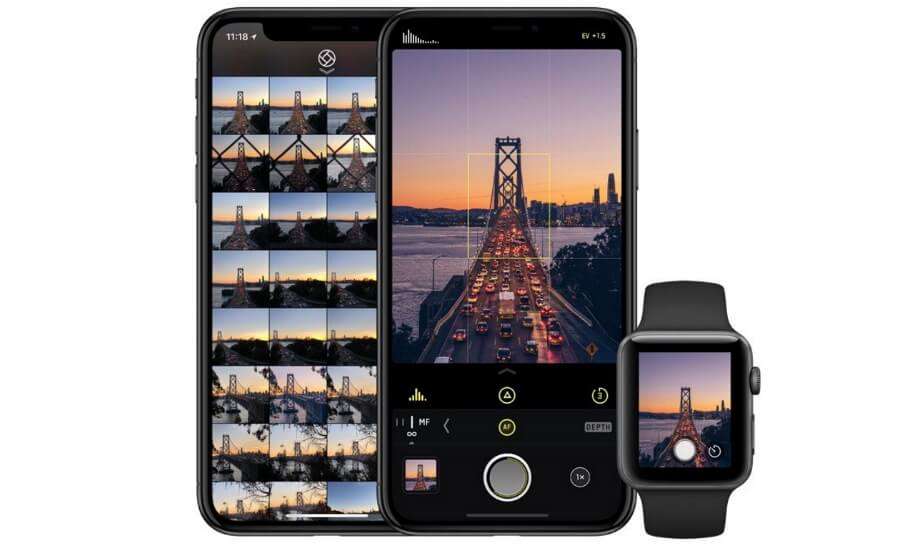
Proč je to pohodlné:
- můžete pořizovat vysoce kvalitní snímky bez pomoci cizích lidí;
- při pohledu na obrazovku Apple Watch můžete ovládat, co se dostane do čočky fotoaparátu;
- můžete na dálku ovládat řadu funkcí fotoaparátu;
- je možné upravovat fotografie přímo na Apple Watch.
Jedinou nevýhodou je, že při tomto používání hodinek a smartphonu se baterie rychleji vybíjí.
Vyhlídky na vývoj Apple Watch
Ještě v roce 2016 podali vývojáři Applu žádost o vynález u amerického úřadu pro patenty a ochranné známky. Podle jejich představy nebude fotoaparát zabudován do samotných Apple Watch, ale do jejich náramku. Dá se jednoduše odepnout a pořídit tak kvalitnější fotografie, což by mělo být velmi pohodlné.
Vývoj je to docela zajímavý, ale zatím nebyl realizován, což zpochybňuje jeho budoucí osud.
Apple Watch nejsou jen náramkové hodinky, které se staly populárnějšími než ty švýcarské. Je to také minipočítač s velkým množstvím funkcí a možností.
Vase hodnoceni:
 0
0
